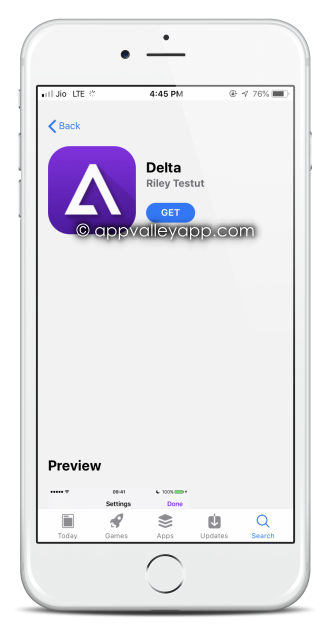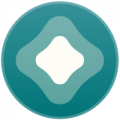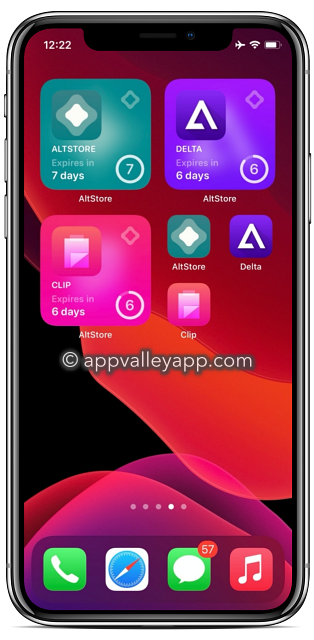Die Delta Emulator App für iPhone lässt dich Nintendo- und Gameboy-Spiele auf deinem iOS-Gerät spielen.
Die Nutzung des Delta Emulator ist absolut kostenlos. Downloade ihn über einen der folgenden Links:
Delta Emulator herunterladen:
- Downloade TutuApp und folge den Schritten im Link.
- Öffne TutuApp und suche nach Delta.
- Tippe auf das Ergebnis und dann auf die GET-Option im Bildschirm.
- Folge zur Installation den Anweisungen auf dem Bildschirm.
- Genieße deine Spiele!
Delta Emulator mit AltStore installieren:
- Downloade die delta.ipa über den obigen Link auf dein iPhone.
- Lade AltStore herunter, öffne es über deinen Home-Bildschirm und tippe auf My Apps.
- Tippe auf das + in der oberen linken Bildschirmecke.
- Nun siehst du alle auf dein iPhone heruntergeladenen IPA-Dateien; wähle die Datei des Delta Emulator.
- Die Installation startet (falls du AltStore zuvor nicht genutzt hast, musst du dich einmalig mit deiner Apple-ID/Passwort anmelden).
- Wenn das Icon des Delta Emulator auf deinem Home-Bildschirm erscheint, ist die Installation abgeschlossen. Unter My Apps in AltStore ist der Emulator ebenfalls sichtbar.
Häufig gestellte Fragen:
Hier sind die Antworten auf einige der üblichsten aufkommenden Fragen zum Delta Emulator.
- Kann ich Spiele zum Delta Emulator hinzufügen?
Ja, es gibt drei Wege, wie du Spiele zur Emulator-App hinzufügen kannst:
Methode 1:
- Gehe zum in Delta eingebauten Browser und tippe den Namen des gewünschten Spiels ein.
- Downloade es von einer seriösen Quelle.
- Nach dem Download tippe auf die Datei und dann auf „Öffnen mit“.
- Tippe den Delta Emulator an und das Spiel wird gestartet.
Methode 2:
- Downloade die ROM für dein Spiel auf deinen PC.
- Verbinde dein Mobilgerät mit dem Computer und öffne iTunes.
- Klicke das verbundene Mobilgerät an und öffne dann die Apps (oben im Bildschirm).
- Tippe auf die Option zum Filesharing und tippe auf Delta.
- Ziehe die ROM-Datei zum Fenster des Delta Emulator und klicke auf Hinzufügen.
- Stelle iTunes als Quelle ein.
Methode 3:
Wenn deine ROM-Datei in einem unterstützten Cloudspeicher wie DropBox oder Google Drive gespeichert wurde, synchronisiere dein iOS-Gerät mit diesem Speicher. Der Emulator erkennt die ROM-Dateien automatisch und lädt sie herunter.
- ROM-Dateien werde nicht importiert – wie behebe ich das?
Dies kann aus mehreren Gründen passieren, aber der häufigste Grund ist ein Fehler in der ROM-Datei selbst. Achte darauf, dass die ROM-Datei in einem gepackten Format vorlag oder probiere die Datei von einer anderen vertrauenswürdigen Quelle herunterzuladen, für den Fall, dass das Original defekt ist.
- Läuft der Delta Emulator auf meinem Gerät?
Der Delta Emulator läuft auf jedem Gerät mit iOS 10 oder höher und unterstützt auch die neueste iPhone-12-Serie.
- Wie geht Fast Forward in Spielen auf iOS?
Während eines Spiels öffne das Menü und klicke auf die Fast-Forward-Option. Alternativ richte deine Spielsteuerung individuell ein, um einen bestimmten Button als Fast-Forward-Button zu definieren.
- Wie öffne ich gespeicherte Spielstände in einem Spiel?
Öffne das Game Menu und klicke auf die Option Save State. Ein weiteres Menü erscheint. Tippe auf den Spielstand, den du löschen oder von dem du starten willst. Wenn du einen neuen hinzufügen willst, tippe auf den Plus-Button. Bedenke, dass manche Spielstände fixiert sind. Beim Speichern erhältst du einen Zeitstempel und einen Schnappschuss der Änderungen.
- Wie aktiviere ich Cheats während eines Spiels?
Öffne das Game Menu und tippe auf Cheat Codes. Wähle den Cheat, den du aktivieren oder deaktivieren möchtest.
- Welche Cheats kann ich mit dem Delta Emulator nutzen?
Du findest die Liste der für den Delta Emulator verfügbaren Cheats hier.
- Wie ändere ich das Erscheinungsbild?
Öffne das Delta-Emulator-Menü und wähle Settings. Dann wähle Controller Skins und tippe auf das System, bei dem du das Erscheinungsbild ändern willst. Wähle den Portrait- oder den Landscape-Modus und dann das Erscheinungsbild.
- Kann ich meine eigenen Skins (Erscheinungsbilder) hinzufügen?
Ja, folge dazu einer der folgenden Methoden:
Methode 1:
- Verwende deinen iOS-Browser, um die gewünschten Skins zu finden.
- Lade sie herunter und öffne die Datei mit Delta.
- Tippe auf Skins und wähle das Erscheinungsbild, welches du nutzen willst.
Methode 2:
- Finde die gewünschten Skins mit Hilfe des im Delta Emulator eingebauten Browsers.
- Downloade sie zur Registerkarte „Skin Selections“.
- Öffne die Registerkarte, tippe auf den Plus-Button und wähle das Erscheinungsbild, das du nutzen willst.
Du brauchst Hilfe?
Tritt der Reddit-Community bei
Alternative Emulatoren:
- HappyChick
- iNDS
- GBA4iOS
- HandJoy Emulator
Um weitere nützliche Tipps wie diese zu erhalten, kannst du uns auf Facebook folgen und den Entwicklern auf GitHub.
Nutzerbewertungen: